核心的概念在前10天差不多都認識了
常常我們在寫網頁程式的時候
會用到一些互動事件功能
接下來就要來認識在 React 中是怎麼呈現這些比較常見的功能囉~
常常我們會需要使用者輸入一些資料來幫助網頁的運行
這些資料通常都會透過表單(forms)來做接收
然後再透過 javascript 接續處理資料
在 React 中
有一個專有名詞專門達成這些事項
就叫做 controlled components
controlled components 渲染出網頁上的表單之後
同時他也控制著使用者輸入的資訊
透過 setState 同步更新輸入的畫面
讓所有資料呈現統一的狀態
import React from 'react';
class App extends React.Component {
constructor(props) {
super(props);
this.state = {value: '預設資料'};
this.handleChange = this.handleChange.bind(this);
this.handleSubmit = this.handleSubmit.bind(this);
}
handleChange(event) {
this.setState({value: event.target.value});
}
handleSubmit(event) {
alert('A name was submitted: ' + this.state.value);
event.preventDefault();
}
render() {
return (
<form onSubmit={this.handleSubmit}>
<label>
Name:
<input type="text" value={this.state.value} onChange={this.handleChange} />
</label>
<p>{this.state.value},您好。</p>
<input type="submit" value="Submit" />
</form>
);
}
}
export default App;
透過onChange事件偵測表單的input(也就是輸入欄位內的內容值)是否發生改變
如果使用者輸入資訊handleChange函式會被觸發並呼叫組件內的setState函式
透過setState改變組件 state 並且重新渲染
達到同步更新畫面的作用
組件內的狀態資料將會持續維持和使用者輸入一致的狀態
這就是 React 實現表單輸入與資料接收處理的方式
執行結果: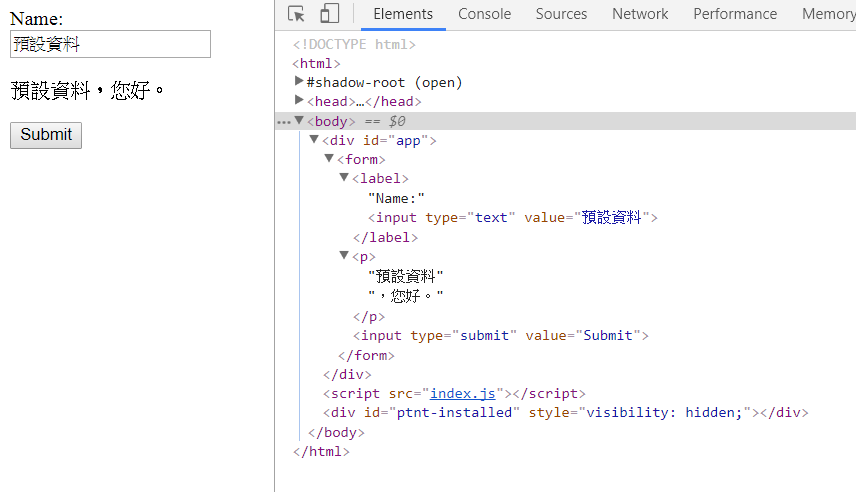
表單除了簡單短字串的輸入
還有很多諸如簡答、單選或多選的回應形式
下面就讓我們針對不同的輸入方式
做個簡單的小小DEMO測試:
textarea 是 HTML 中可以輸入更多文字的文字方塊
只要在 state 中初始設定
就能達到類似 placeholder 的作用
讓最開始的欄位中就有基本文字
只需要改變表單內的標籤為textarea
其他原理和上面基本字串輸入相同
import React from 'react';
class App extends React.Component {
constructor(props) {
super(props);
this.state = {
data: 'try to write something...'
}
this.updateState = this.updateState.bind(this);
};
updateState(e) {
this.setState({data: e.target.value});
}
render() {
return (
<div>
<Content myDataProp = {this.state.data}
updateStateProp = {this.updateState}></Content>
</div>
);
}
}
class Content extends React.Component {
render() {
return (
<div>
<input type = "text" value = {this.props.myDataProp}
onChange = {this.props.updateStateProp} />
<h3>{this.props.myDataProp}</h3>
</div>
);
}
}
export default App;
執行結果: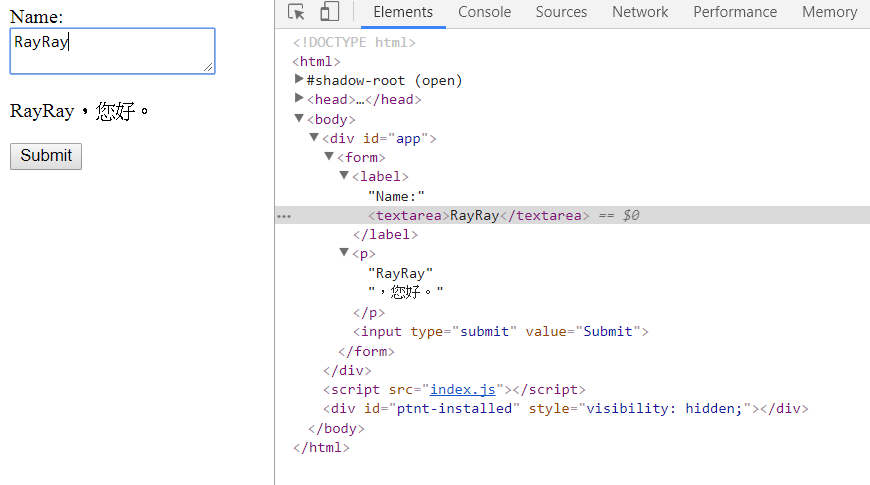
Select Tag 提供下拉式選單工使用者選擇
運作原理同上
僅需要更改使用的標籤為select
import React from 'react';
class App extends React.Component {
constructor(props) {
super(props);
this.state = {value: '預設資料'};
this.handleChange = this.handleChange.bind(this);
this.handleSubmit = this.handleSubmit.bind(this);
}
handleChange(event) {
this.setState({value: event.target.value});
}
handleSubmit(event) {
alert('A name was submitted: ' + this.state.value);
event.preventDefault();
}
render() {
return (
<form onSubmit={this.handleSubmit}>
<label>
Name:
<select value={this.state.value} onChange={this.handleChange}>
<option value="同學A">同學A</option>
<option value="老師B">老師B</option>
<option value="路人C">路人C</option>
<option value="寵物D">寵物D</option>
</select>
</label>
<p>您選擇的是:{this.state.value}</p>
<input type="submit" value="Submit" />
</form>
);
}
}
export default App;
執行結果: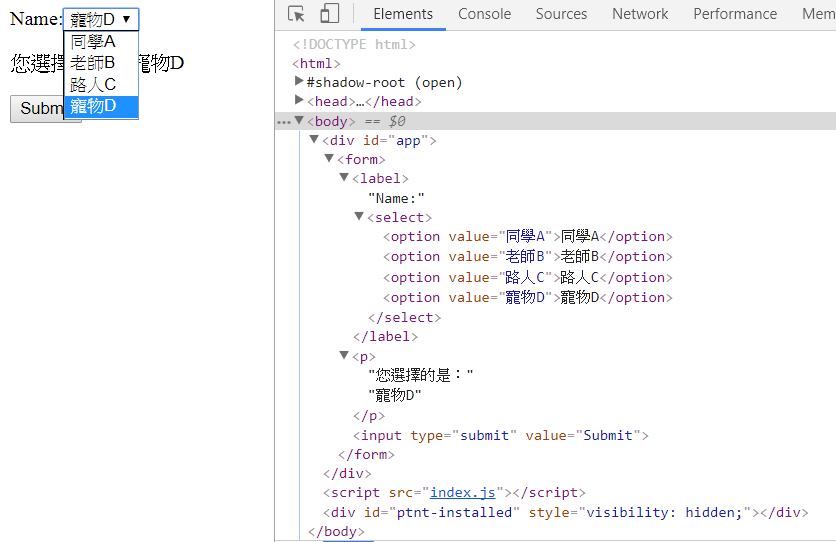
通常表單不會只有一個欄位需要填寫
當有複數個不同類型的表單需要填寫的時候
React 中會建議給不同的欄位一個name屬性
在使用者改變其中的欄位時
React 可以透過name判斷是哪一個欄位被填寫
並且對該欄位更新狀態
import React from 'react';
class App extends React.Component {
constructor(props) {
super(props);
this.state = {
isGoing: true,
numberOfGuests: 2
};
this.handleInputChange = this.handleInputChange.bind(this);
}
handleInputChange(event) {
const target = event.target;
const value = target.type === 'checkbox' ? target.checked : target.value;
const name = target.name;
this.setState({
[name]: value
});
}
render() {
return (
<form onSubmit={this.handleSubmit}>
<label>
Is going:
<input
name="isGoing"
type="checkbox"
checked={this.state.isGoing}
onChange={this.handleInputChange} />
</label>
<br />
<label>
Number of guests:
<input
name="numberOfGuests"
type="number"
value={this.state.numberOfGuests}
onChange={this.handleInputChange}
min="0"
max="10"/>
</label>
</form>
);
}
}
export default App;
在這段程式碼中共有兩個欄位
分別是核取方塊和數字選單
他們的name屬性值不同
當任一欄位被變動時onChange會呼叫handleInputChange函式
呼叫的同時將目標(target)傳遞進函式
透過目標的name值讓 React 知道是哪個欄位被更新
在透過setState直接對該欄位的狀態資料變更[name]是 Computed property names 的用法
是ES6之後版本的用法
可以讓運算化作變數名稱
並且當成字串被閱讀及使用
在這裡便是透過將name和狀態中的資料同名
來達到選擇欄位進行setState的功效
執行結果: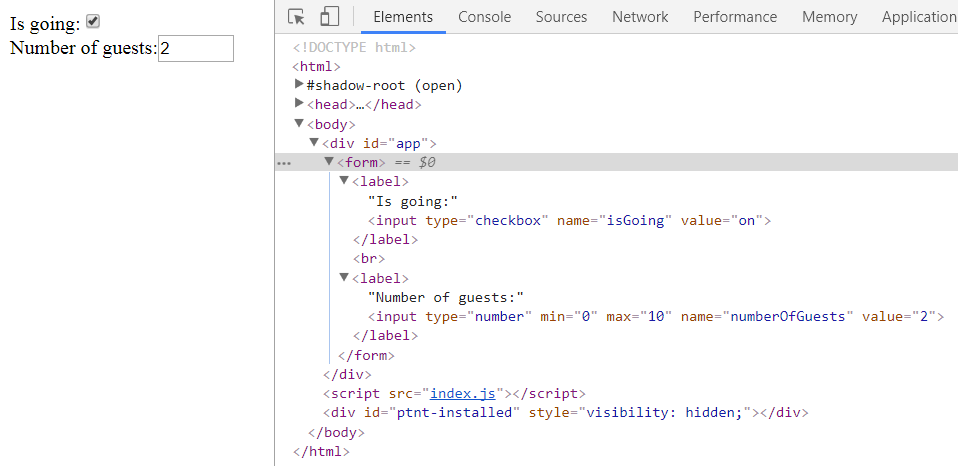
- Eva Vue.js 30天隨身包
- Ben那些年,我們一起錯過的Javascript
- Ray激戰ReactJS 30天
Day14 end
by 瑞Ray (=´ω`=)
